วิธีสร้างรายได้จาก Google AdSense สำหรับ WordPress
เผยแพร่แล้ว: 2022-09-29คุณมีเว็บไซต์ที่ใช้ WordPress และกำลังมองหาโอกาสในการสร้างรายได้จากการใช้งานหรือไม่? ถ้าใช่ คุณมาถูกที่แล้ว ในบทความนี้ เราจะสาธิตให้คุณเห็นถึงแนวทางที่เหมาะสมในการสร้างรายได้โดยใช้ไซต์ WordPress ของคุณ
วิธีที่ง่ายที่สุดในการสร้างรายได้ด้วยเว็บไซต์ที่ขับเคลื่อนด้วย WordPress คือการเพิ่ม Google AdSense เป็นกระบวนการที่ไม่ยุ่งยาก ไดนามิก และรวดเร็วในการสร้างรายได้โดยการแสดงโฆษณาต่อผู้เยี่ยมชมเว็บไซต์ของคุณ และหากคุณรู้วิธีเพิ่ม Google Analytics ด้วย WordPress คุณก็จะวิเคราะห์ฟังก์ชันทั้งหมดได้ในที่เดียว จากข้อมูลของ Google AdSense มีคนประมาณ 2 ล้านคนที่มีรายได้ผ่าน Google AdSense ในขณะนี้ และจำนวนเพิ่มขึ้นทุกวันอย่างทวีคูณ แล้วทำไมไม่เริ่มใช้ล่ะ?
Google AdSense คืออะไร?
Google AdSense เป็นปัญหาน้องสาวของ Google ยักษ์ใหญ่ด้านเทคโนโลยี เจ้าของเว็บไซต์สามารถแสดงข้อความ รูปภาพ วิดีโอ หรือโฆษณาสื่ออื่นๆ แก่ผู้เข้าชมได้ Google มีอัลกอริทึมในการแสดงโฆษณาของผู้เยี่ยมชม คุณสามารถพูดได้ว่ามันอยู่ในมือของ Google ว่าโฆษณาคืออะไรเพื่อแสดงให้ผู้เยี่ยมชมของคุณเห็น โฆษณาเหล่านี้เป็นแบบไดนามิกและขึ้นอยู่กับพฤติกรรมของผู้ใช้ ตำแหน่งของผู้ใช้ รสนิยมทางเพศ รายการค้นหาก่อนหน้าของผู้ใช้ ฯลฯ
รายได้ของคุณสร้างขึ้นต่อการคลิกและการแสดงผล Google จัดการส่วนการโฆษณาทั้งหมดและทำให้แน่ใจว่าคุณได้รับรายได้สูงสุดจากการใช้งาน คุณยังสามารถทราบ วิธีเพิ่มคอนโซลการค้นหาของ Google ใน WordPress ได้ เนื่องจากคุณสามารถดูผู้เยี่ยมชม การแสดงผล การคลิก และตำแหน่งของคุณผ่านมันได้
ประโยชน์ของการใช้ Google AdSense
- รับเงินโดยไม่ต้องยุ่งยากใด ๆ
- รายได้ต่อคลิกและฐานการแสดงผล
- ไม่ต้องค้นหาผู้ลงโฆษณา
- การรวมโฆษณาที่ง่ายและอัตโนมัติ
- วิธีการโฆษณาที่มีประสิทธิภาพสูงสุดที่รับประกันรายได้สูงสุดที่เป็นไปได้
สิทธิ์ในการสร้างรายได้
- คุณต้องมีอายุ 18 ปีเป็นอย่างน้อย ถ้าไม่ คุณต้องเพิ่มข้อมูลผู้ปกครองของคุณ
- เว็บไซต์ของคุณควรมีเนื้อหาที่เป็นต้นฉบับและมีคุณภาพ แม้ว่าจะไม่มีการจำกัดเนื้อหาสำหรับการเริ่มต้น ขอแนะนำให้มีเนื้อหาอย่างน้อย 30 ชิ้นในขณะที่เพิ่ม Google AdSense ลงในไซต์ของคุณ
- คุณต้องปฏิบัติตามนโยบายโปรแกรมของ Google AdSense และต้องตรวจสอบเป็นระยะเพื่อดูการอัปเดตเพิ่มเติมเกี่ยวกับนโยบายเหล่านั้น
- วิธีสร้างรายได้ด้วย Google AdSense สำหรับ WordPress
- สร้างรายได้ด้วย Google AdSense สำหรับเว็บไซต์ WordPress ของคุณเป็นเรื่องง่ายแต่ยาวนาน เพื่อให้ง่ายและสะดวกยิ่งขึ้น เราได้แบ่งขั้นตอนออกเป็น 4 บทแนะนำตามลำดับที่แตกต่างกัน เพื่อให้คุณทำสิ่งนี้ได้โดยมีความเข้าใจอย่างถ่องแท้
ขั้นตอนที่คุณต้องปฏิบัติตาม–
- สร้างบัญชี Google AdSense
- เชื่อมต่อเว็บไซต์ WordPress ของคุณกับบัญชี Google AdSense (มีปลั๊กอินหรือไม่มีปลั๊กอิน)
- สร้างหน่วยโฆษณา Google
- เพิ่มหน่วยโฆษณา Google ใน WordPress
วิธีสร้างบัญชี Google AdSense
ขั้นตอนที่ 1: ไปที่ Google AdSense และคลิกที่เริ่มใช้ AdSense
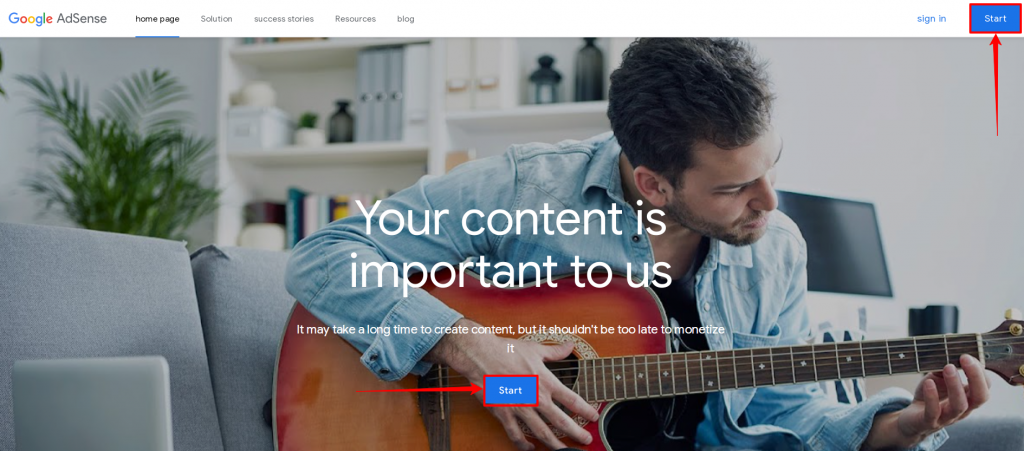
ขั้นตอนที่ 2: ลงทะเบียน ด้วยบัญชี Gmail ของคุณ
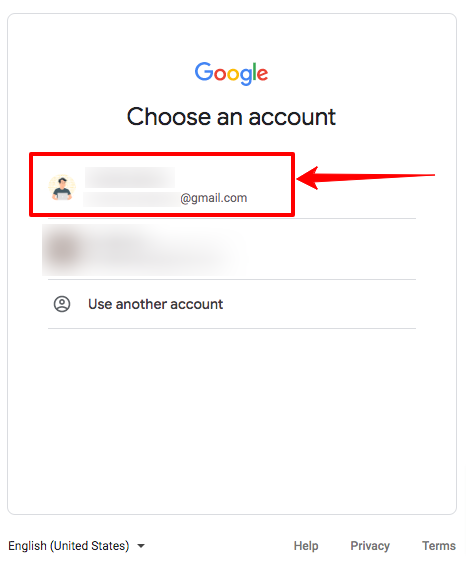
ขั้นตอนที่ 3: ระบุรายละเอียดเกี่ยวกับไซต์ของคุณ จากนั้นคลิก เริ่มใช้ AdSense
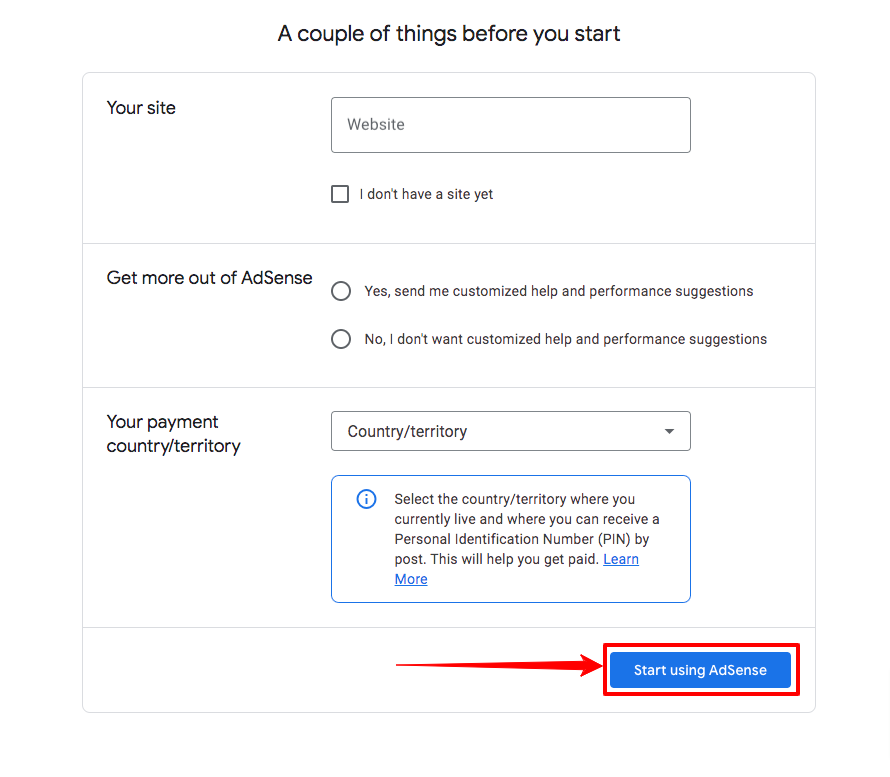
ขั้นตอนที่ 4: ตอนนี้ บัญชีของคุณถูกสร้างขึ้นแล้ว และคุณจะเห็นหน้าแรกของบัญชี Google AdSense ของคุณ คลิกที่ ปุ่มไป กันเลย
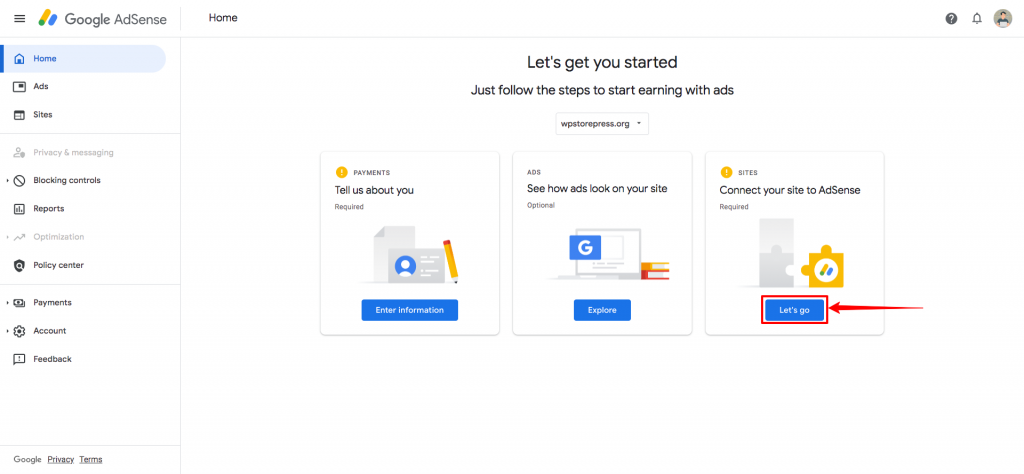
ขั้นตอนที่ 5: หลังจากคลิกแล้ว คุณจะถูกเปลี่ยนเส้นทางไปยังหน้าใหม่ ซึ่งคุณจะพบโค้ด AdSense ที่คุณต้องใส่บนเว็บไซต์ของคุณ คัดลอกโค้ดด้วยตนเอง หรือคลิกปุ่ม คัดลอก เพื่อคัดลอกโค้ดโดยอัตโนมัติ
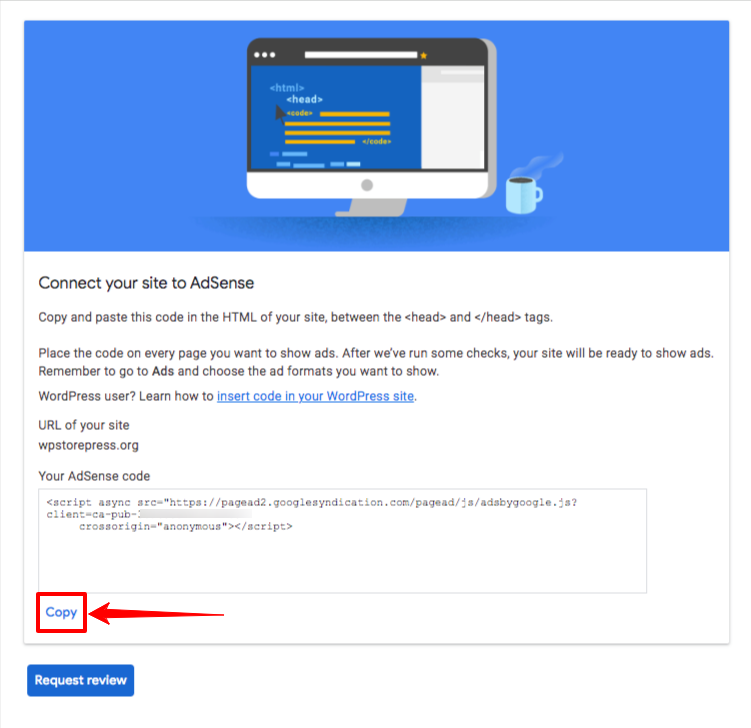
ขั้นตอนที่ 6: หลังจากวางโค้ดบนเว็บไซต์ของคุณแล้ว (ซึ่งคุณสามารถเรียนรู้ได้ในส่วนบทแนะนำถัดไปของบทความนี้) ให้มาที่หน้านั้นอีกครั้งแล้วคลิก ขอรับการตรวจสอบ เพื่อเร่งกระบวนการผสานรวม
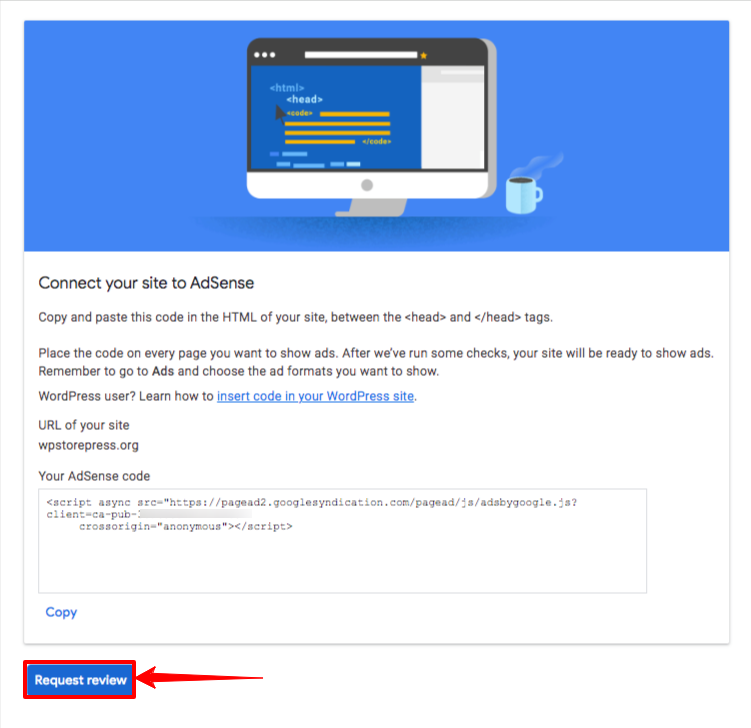
วิธีเชื่อมต่อ Google AdSense กับ WordPress โดยไม่ต้องใช้ปลั๊กอิน
ขั้นตอนที่ 1: ไปที่ Dashboard เลื่อนเคอร์เซอร์ไปที่ Appearance จากนั้นคลิกที่ Theme File Editor
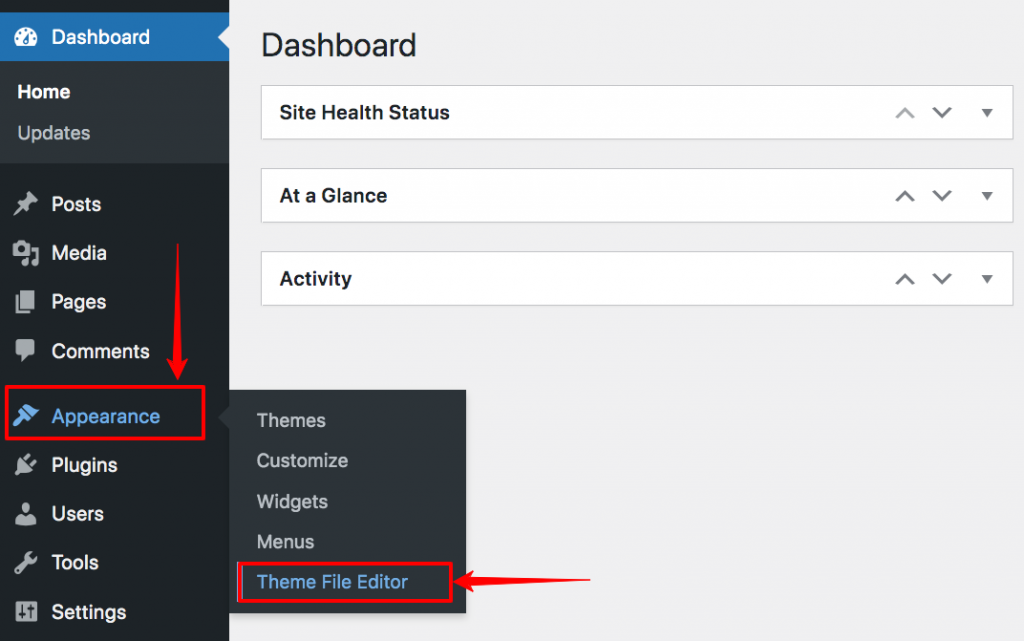
ขั้นตอนที่ 2: โค้ดทั้งหน้าจะปรากฏขึ้น ทางด้านขวา คุณจะพบไฟล์ ค้นหา Theme Header(header.php) และคลิกที่มัน
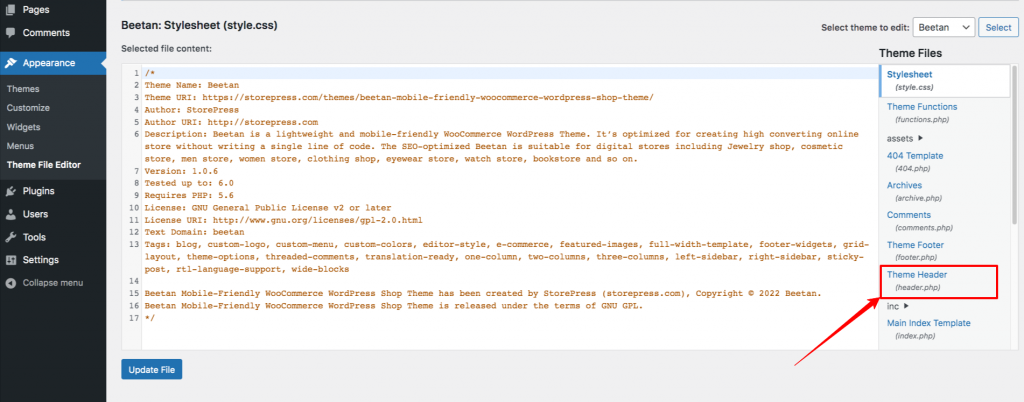
ขั้นตอนที่ 3: ไฟล์ส่วนหัวของธีมจะปรากฏบนหน้าหลังจากคลิกส่วนหัวของธีม ในส่วนหัว ให้ วางโค้ดที่คุณคัดลอกไว้ก่อนหน้านี้ จากนั้นคลิกที่ ไฟล์อัปเดต เพื่ออัปโหลด
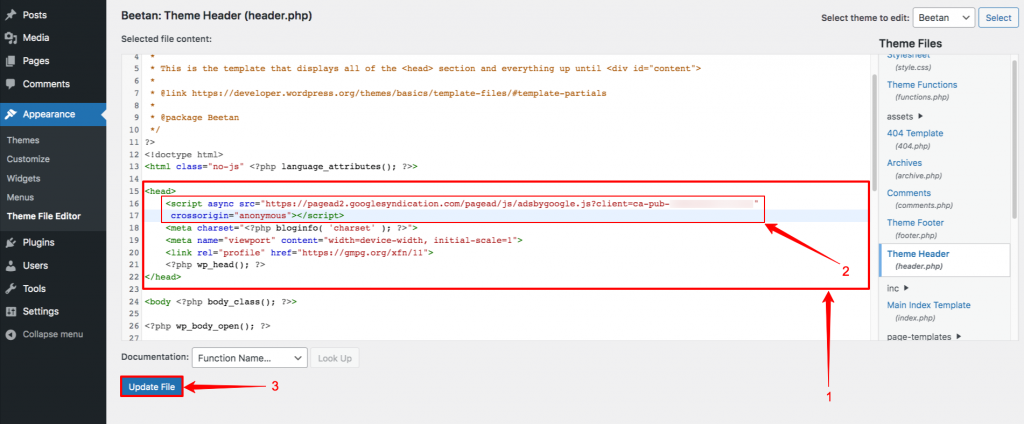

วิธีเชื่อมต่อ Google AdSense กับ WordPress ด้วย Plugin
ขั้นตอนที่ 1: ไปที่ Dashboard เลื่อนเคอร์เซอร์ไปที่ Plugins จากนั้นคลิกที่ Add New
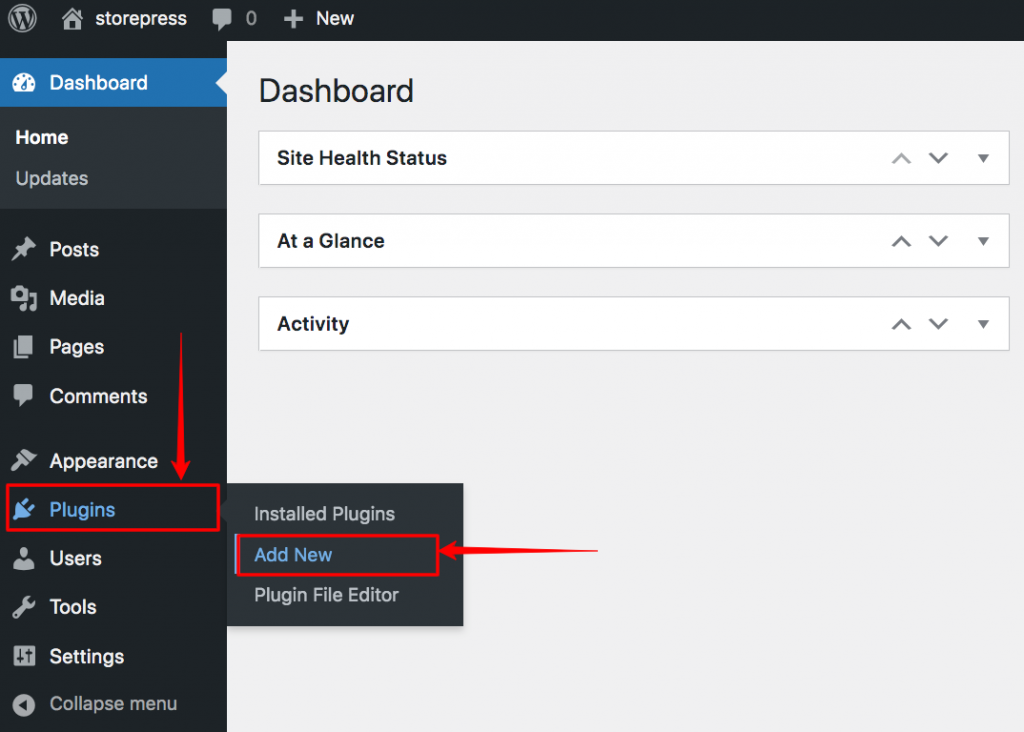
ขั้นตอนที่ 2: หน้ารายการปลั๊กอิน WordPress ใหม่จะปรากฏขึ้น ที่ส่วน บนขวา คุณจะพบ แถบค้นหา พิมพ์ WPCode-Insert Headers จากนั้น ติดตั้ง และ เปิดใช้งาน ปลั๊กอิน
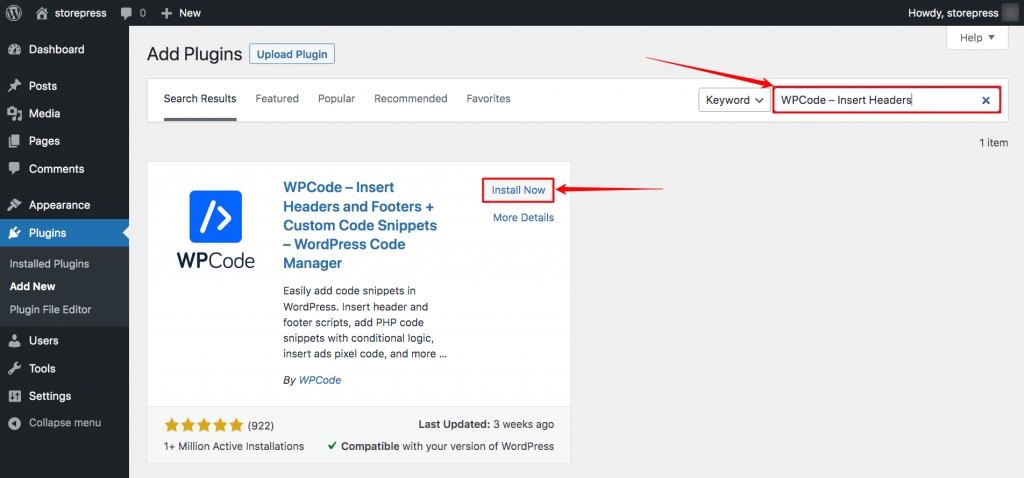
ขั้นตอนที่ 3: ตอนนี้ คุณจะพบตัวเลือกชื่อ Code Snippet ที่ด้านล่างซ้ายของ Dashboard วางเคอร์เซอร์ไว้บนเมาส์และคลิกที่ Header & Footer
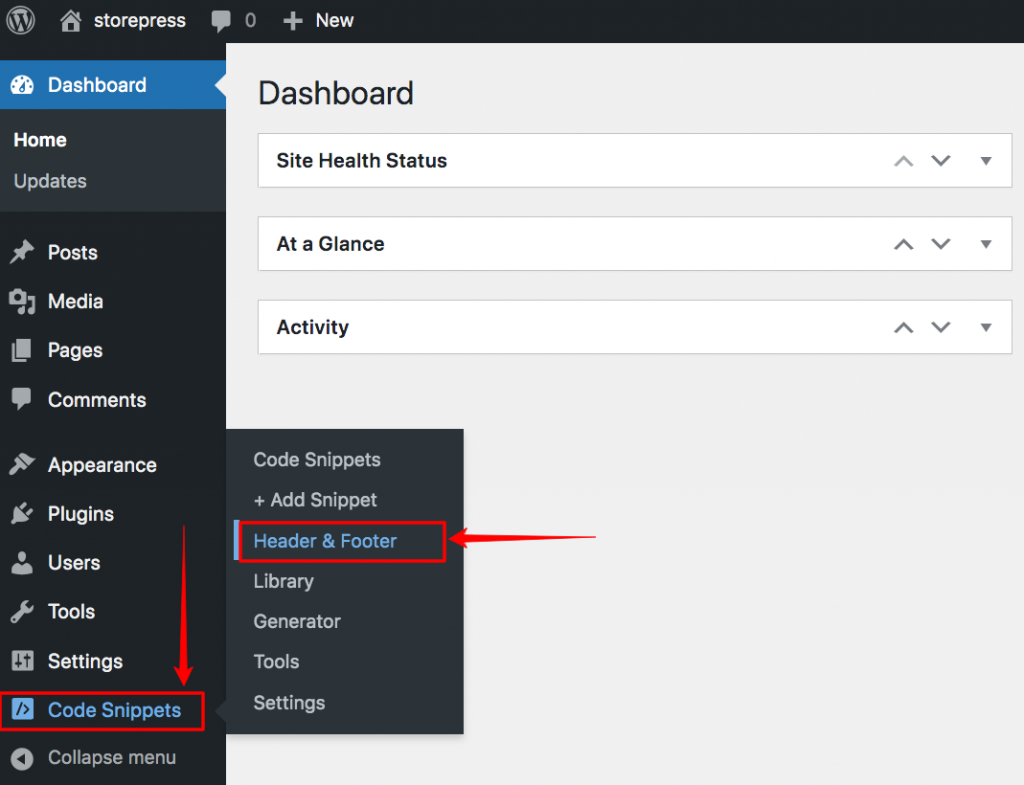
ขั้นตอนที่ 4: หน้าใหม่จะปรากฏขึ้นซึ่งคุณจะพบส่วนหัวและส่วนท้าย วางรหัสที่คุณคัดลอกไว้ในส่วนส่วน หัว
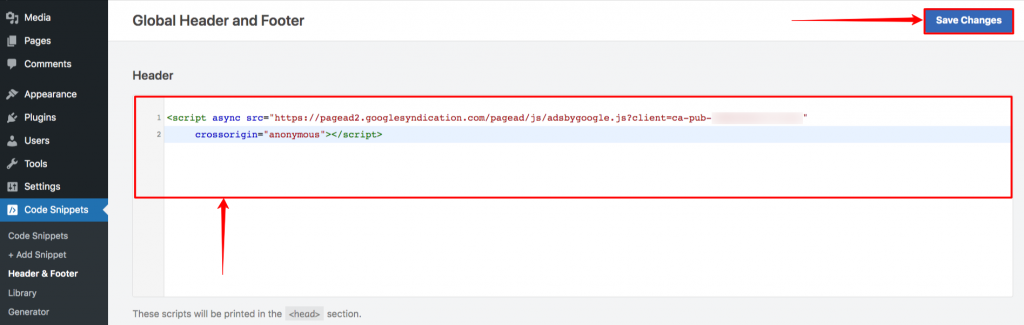
วิธีสร้างหน่วยโฆษณา Google
หน่วยโฆษณา Google เป็นส่วนหนึ่งของ Google AdSense คุณสามารถควบคุมโฆษณา Google บนหน้าเว็บของคุณได้โดยใช้ คุณสามารถควบคุมจำนวนโฆษณาที่จะแสดง ตำแหน่งที่จะแสดงโฆษณา ฯลฯ โดยรวมแล้วเป็นเครื่องมือปรับแต่ง Google Ads สำหรับคุณ หลังจากรวมบัญชี Google AdSense กับเว็บไซต์ของคุณแล้ว คุณต้องตั้งค่าหน่วยโฆษณา Google ใช้มัน คุณจะตกแต่งโฆษณาบนเว็บไซต์ของคุณ มาตั้งค่ากันเถอะ!
ขั้นตอนที่ 1: ไปที่หน้าแรกของ Google AdSense จากนั้นคลิกโฆษณาที่ ด้านบนซ้าย
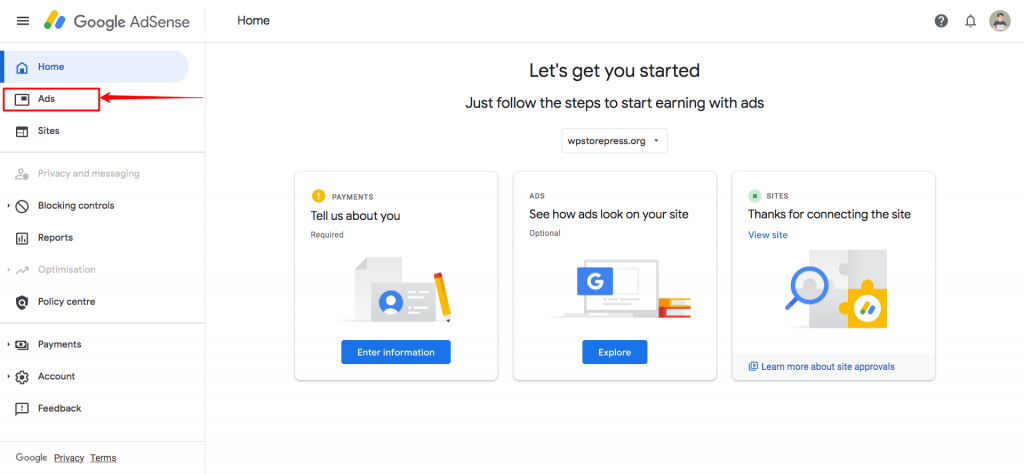
ขั้นตอนที่ 2: คลิกที่ By ad unit เพื่อเข้าสู่ส่วนหน่วยโฆษณา

ขั้นตอนที่ 3: ตอนนี้ ส่วนใหม่จะปรากฏขึ้น คุณสามารถเลือกโฆษณาที่คุณต้องการโฆษณา เพื่อจุดประสงค์ในการสาธิต เรากำลังเลือก โฆษณาแบบรูปภาพ
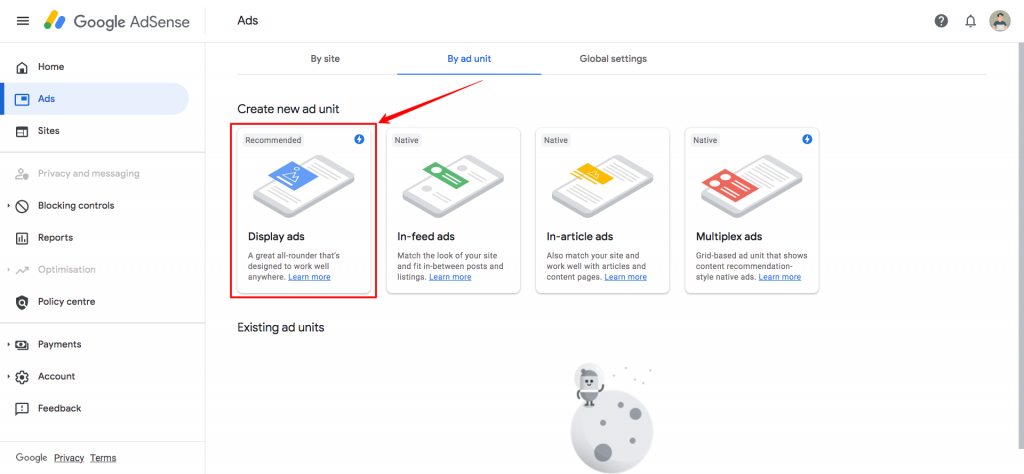
ขั้นตอนที่ 4: ตอนนี้คุณสามารถดูว่าโฆษณาของคุณจะแสดงอย่างไร ตั้งชื่อหน่วยนี้ที่ด้านซ้ายบน จากนั้นสร้างโดยคลิก ปุ่มสร้าง ที่ ด้านล่างขวา ของหน้า

ขั้นตอนที่ 5: หลังจากสร้างหน่วยแล้ว คุณจะพบหน้าที่คุณจะเห็นรหัส คัดลอกโค้ดนั้นด้วยตนเอง หรือคลิก คัดลอกข้อมูลโค้ด เพื่อคัดลอกด้วยคลิกเดียว จากนั้นคลิกที่ปุ่ม เสร็จสิ้น
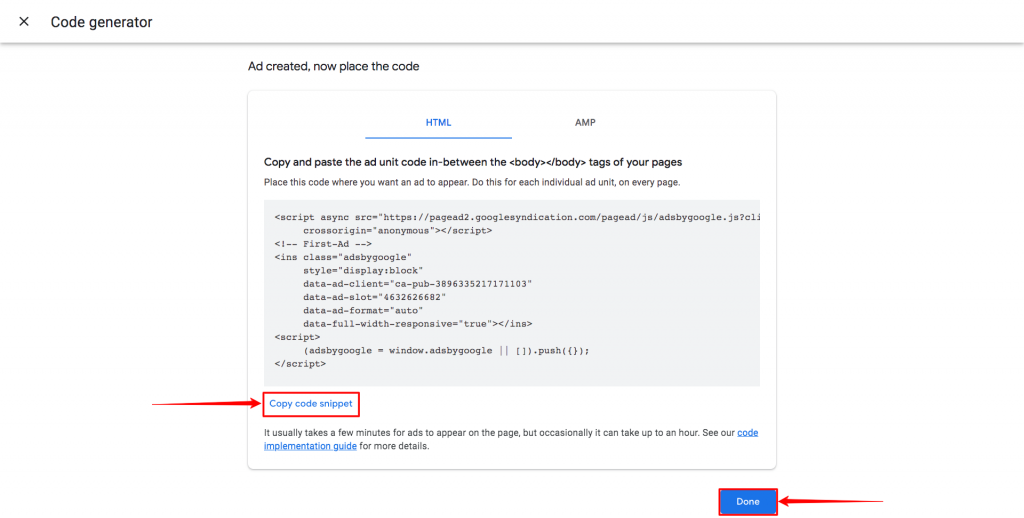
รายการโฆษณาหน่วย
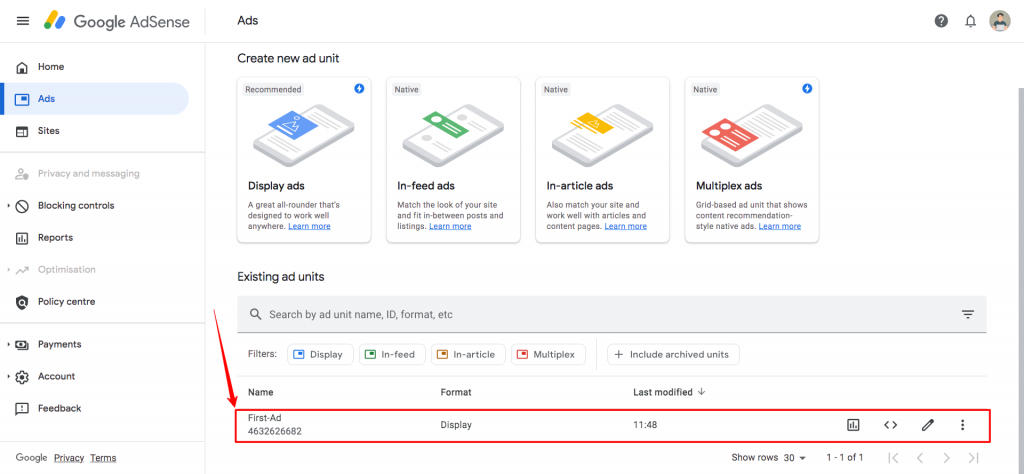
วิธีเพิ่มหน่วย Google AdSense ใน WordPress
ขั้นตอนที่ 1: ไปที่ Dashboard เลื่อนเคอร์เซอร์ไปที่ Appearance จากนั้นคลิกที่ Widgets หากคุณต้องการ คุณสามารถเรียนรู้วิธีเพิ่มวิดเจ็ตใน WordPress
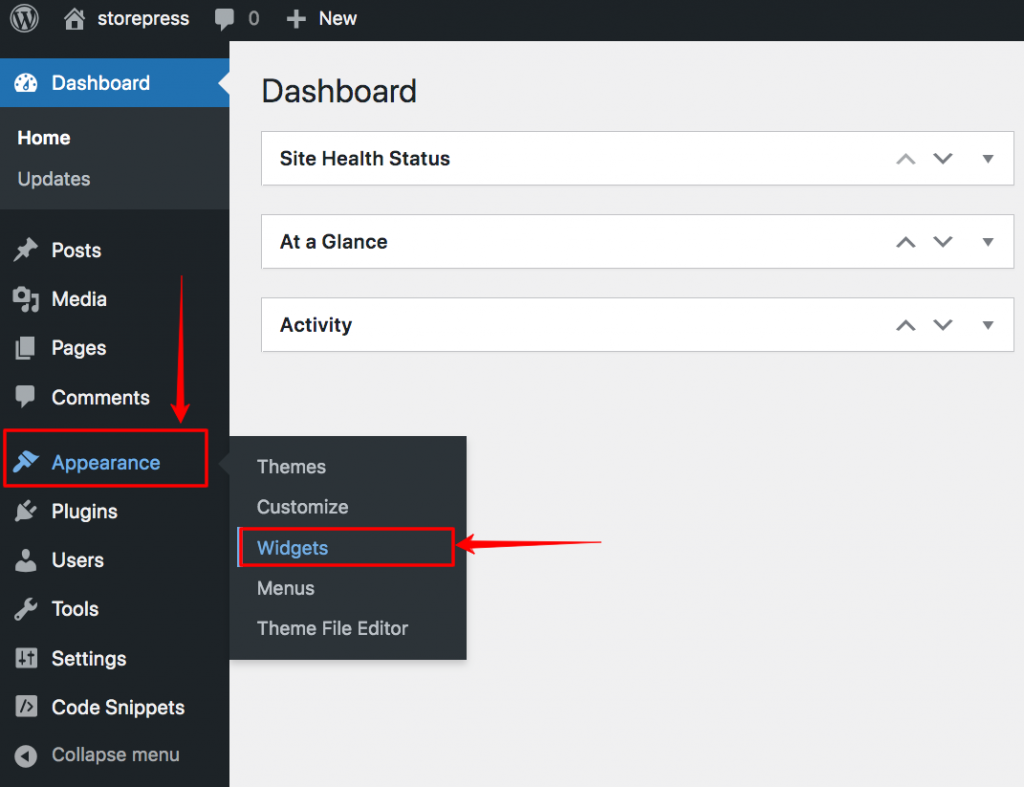
ขั้นตอนที่ 2: หน้าวิดเจ็ตจะปรากฏขึ้น ตอนนี้ คุณสามารถเลือกตำแหน่งที่คุณจะเพิ่มหน่วยโฆษณาบนเว็บไซต์ของคุณได้ สำหรับการสาธิต เรากำลังเลือก แถบด้านข้าง หลังจากคลิกที่ แถบด้านข้าง ให้คลิกปุ่ม ' + ' เพื่อเพิ่มองค์ประกอบ เพิ่มองค์ประกอบรหัสจากรายการ

ขั้นตอนที่ 3: หลังจากเพิ่มองค์ประกอบโค้ดแล้ว ให้วางโค้ดที่คุณคัดลอกสำหรับโฆษณาหน่วย จากนั้นอัปเดตโดยคลิกปุ่ม อัปเดต ที่ด้านบนขวา และคุณยังสามารถสร้างแถบด้านข้างแบบติดหนึบใน WordPress ได้หากต้องการให้แถบด้านข้างของคุณติดหนึบ
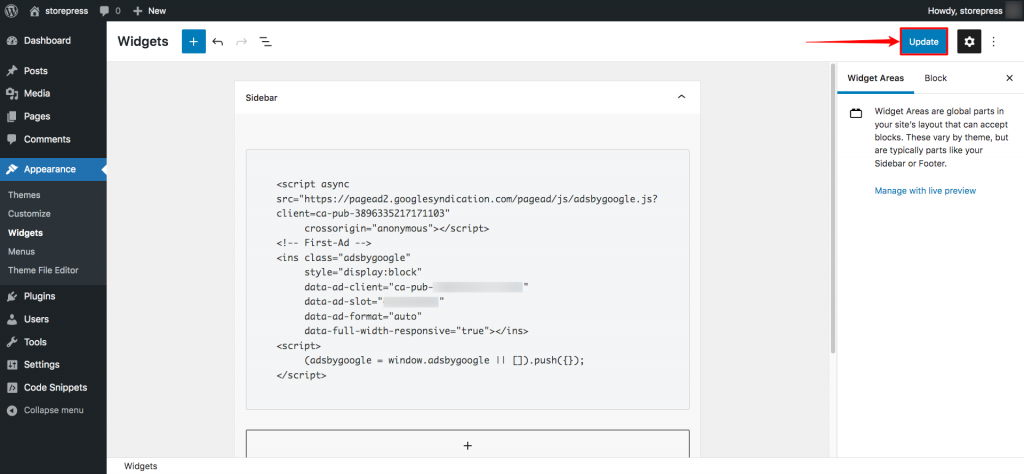
บทสรุป
การทำเงินผ่าน Google AdSense เป็นวิธีที่ทันสมัยและได้รับการพิสูจน์แล้ว และการใช้ WordPress นั้นสะดวกและตรงไปตรงมามากกว่าวิธีอื่นๆ คุณสามารถตั้งค่า Google AdSense ได้อย่างง่ายดายโดยใช้บทช่วยสอนนี้ Google อัปเดตระบบและ UI อย่างต่อเนื่อง ดังนั้นหากคุณไม่พบบทช่วยสอนนี้ที่คล้ายกับ Google AdSense เวอร์ชันปัจจุบัน โปรดแจ้งให้เราทราบ เราจะอัปเดตโดยเร็วที่สุดและคุณสามารถดูบทแนะนำ WooCommerce อื่น ๆ ของเราในธีม Flatsome
